Feb 15, 2018
7-11如何在智能手机上打印照片
如果你和我一样,你会在智能手机上拍摄一大堆照片。你可能不会像往常一样打印出来。自从我有了孩子以来,我一直试图更加努力 - 保持记忆以物理形式保存,而不仅仅是数字领域对我来说很重要。我非常希望我的小朋友们可以让照片专辑从小时候开始回顾,而日本则让您可以非常轻松地直接从智能手机上打印照片。大多数主要的便利商店都有一定的能力来做到这一点,但今天我将关注7-11,这是我最亲密的便利店。在那里打印图片既快速又简单 - 下面是一步一步的指南,介绍如何做到这一点。
走到看起来像这样的展位。复印机和ATM通常是正确的。

在屏幕顶部,如果日语不是很好,请点击英语选项。从这里开始非常简单!您将看到三个选项 - 复印,打印或扫描。如果您需要复印,扫描或打印文档,7-11也很方便 - 但我们在这里是为了打印照片!继续并按下该绿色打印按钮。
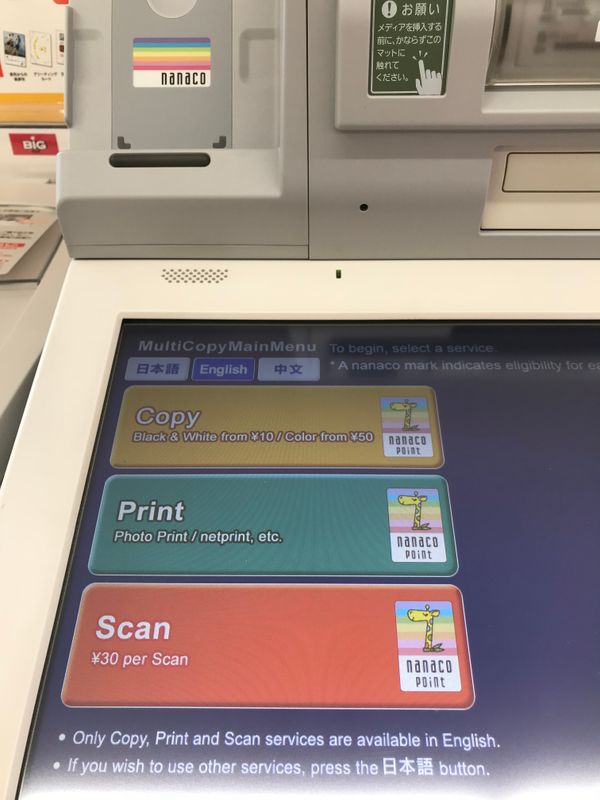
您将获得一系列打印照片,文档或明信片。我需要更多地利用明信片选项!
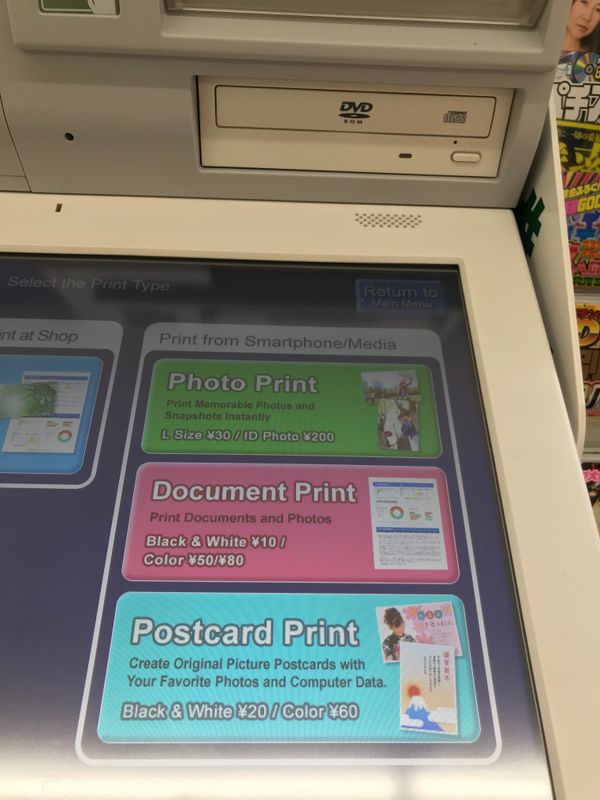
一旦你做出选择,你会被问到你想要上传你的照片的来源。由于我们正在通过手机进行此操作,请按WiFi智能手机选项。
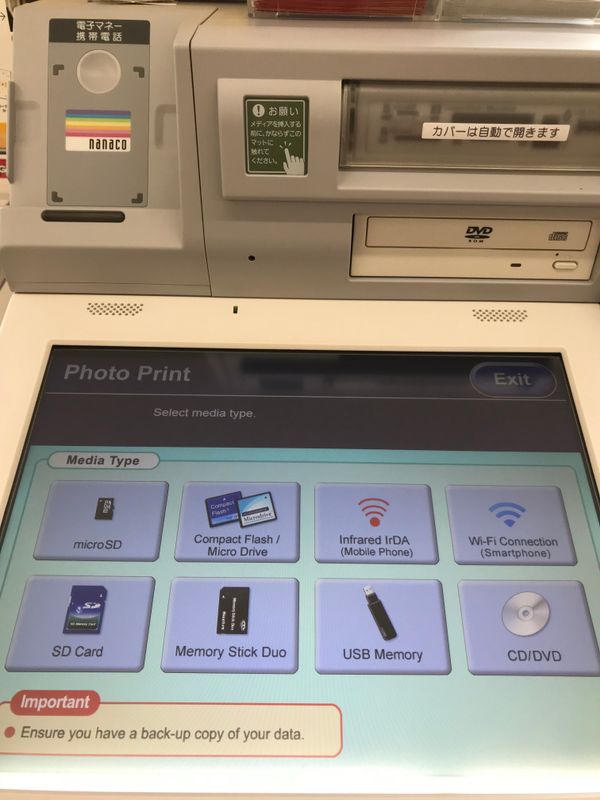
我是iPhone用户,然后提示会要求您打开WiFi并跳入7-11多用途应用程序。
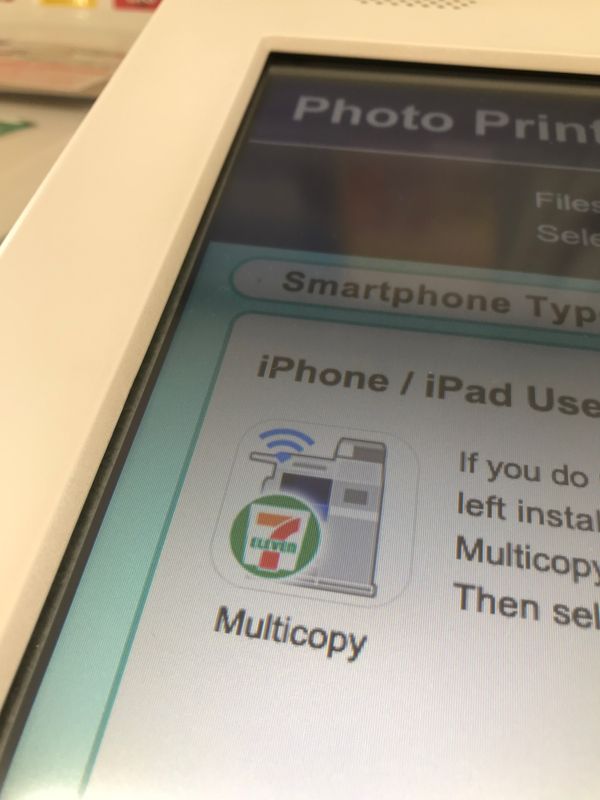
在您打印您的照片之前,先将这部分清理出来比较容易。该应用在App Store中看起来像这样:
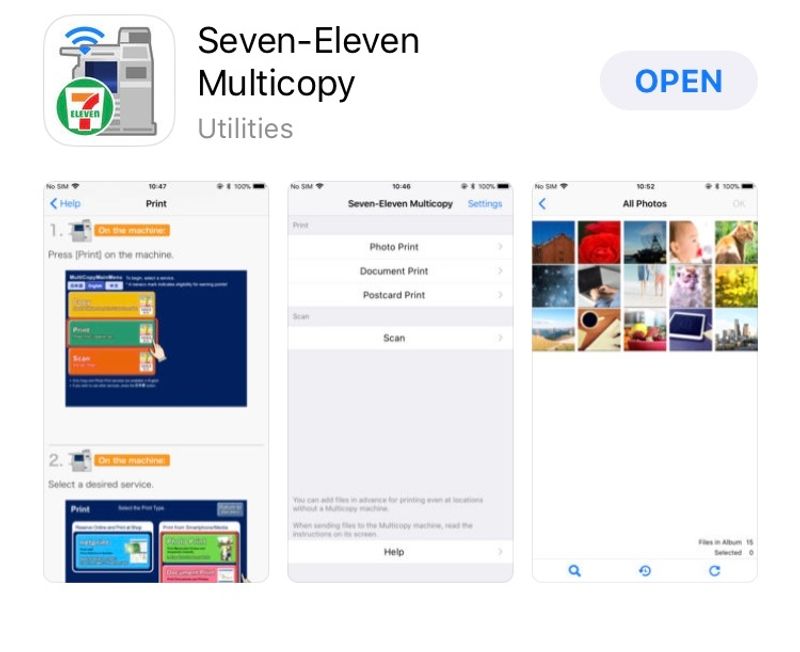
选择7-11多拷贝WiFi网络...
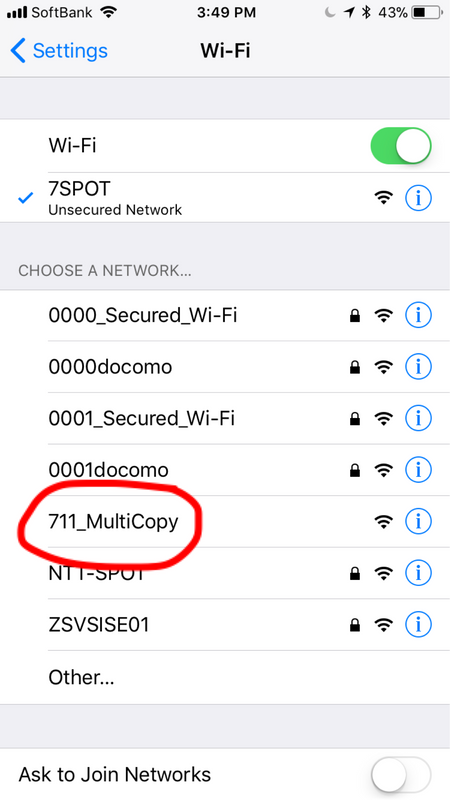
选择照片打印...并从那里将它带来你的相机胶卷和其他各种相册。
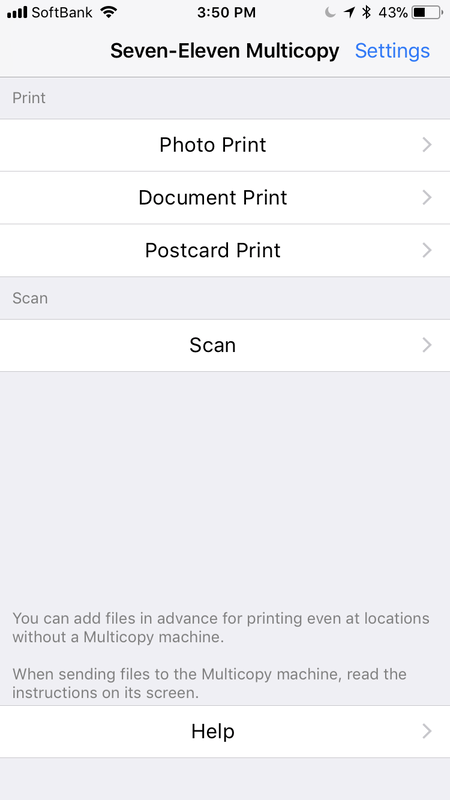
一旦你对你选择的图片满意,你可以点击发送按钮,将它们传送到店内机器。
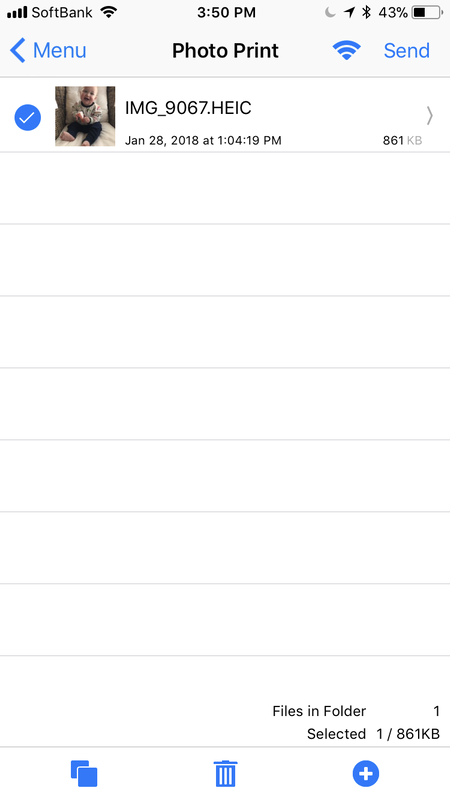
如果一切顺利,它应该让你知道在屏幕上文件传输顺利。只需选择您想要的每张印刷品的份数,就可以支付印刷品所需的金额(每份30日元),然后点击开始!您的打印将开始。
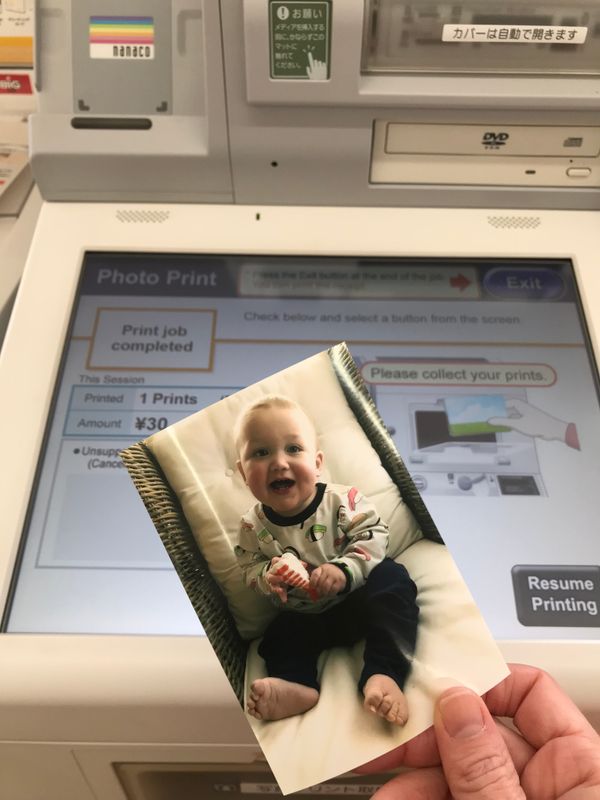
它可能不是打印图片的最便宜的地方,但为了方便起见,它不能被打败。我们中的大多数人携带我们的智能手机远远超过我们的USB驱动器或记忆棒,所以现在没有任何理由不打印这些照片(甚至是7-11提供的明信片 - 完美发送给这些朋友和fam回家!)
By genkidesu
source
城市成本英语翻译。在这里检查原文! - > https://www.city-cost.com


